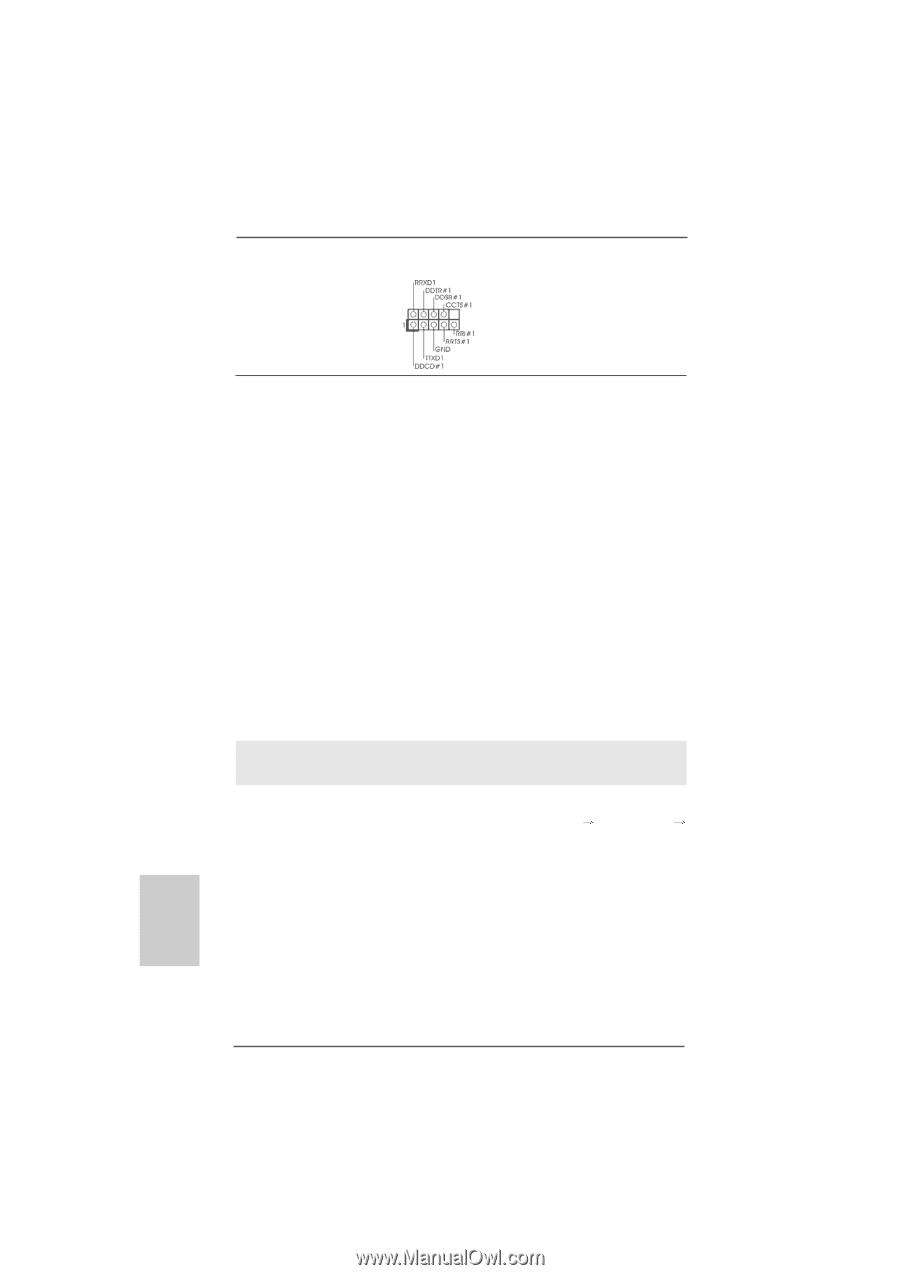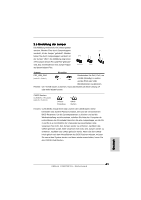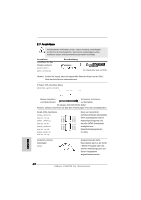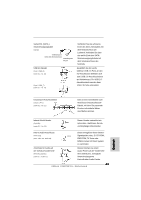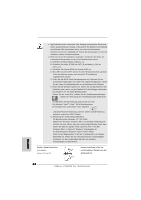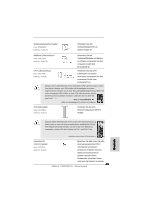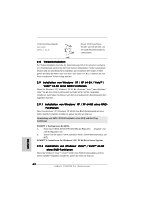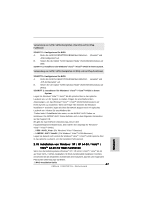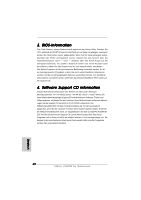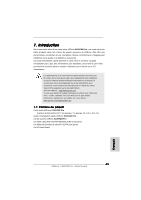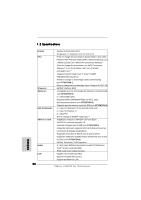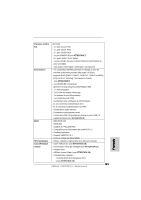ASRock K10N78M Pro Quick Installation Guide - Page 46
XP / XP 64-Bit ohne RAID
 |
View all ASRock K10N78M Pro manuals
Add to My Manuals
Save this manual to your list of manuals |
Page 46 highlights
COM-Anschluss-Header (9-pin COM1) (siehe S.2 - No. 23) Dieser COM-AnschlussHeader wird verwendet, um ein COM-Anschlussmodul zu unterstützen. 2.8 Treiberinstallation Zur Treiberinstallation Sie bitte die Unterstützungs-CD in Ihr optisches Laufwerk ein. Anschließend werden die mit Ihrem System kompatiblen Treiber automatisch erkannt und auf dem Bildschirm angezeigt. Zur Installation der nötigen Treiber gehen Sie bitte der Reihe nach von oben nach unten vor. Nur so können die von Ihnen installierten Treiber richtig arbeiten. 2.9 Installation von Windows® XP / XP 64-Bit / VistaTM / VistaTM 64-Bit ohne RAID-Funktionen Wenn Sie Windows® XP, Windows® XP 64-Bit, Windows® VistaTM oder Windows® VistaTM 64-Bit ohne RAID-Funktionalität auf Ihren SATA / SATAII-Festplatten installieren, dann folgen Sie bitte je nach dem zu installierenden Betriebssystem den folgenden Schritten. 2.9.1 Installation von Windows® XP / XP 64-Bit ohne RAIDFunktionen Wenn Sie Windows® XP / Windows® XP 64-Bit ohne RAID-Funktionalität auf Ihren SATA / SATAII-Festplatten installieren, gehen Sie bitte wie folgt vor. Verwendung von SATA / SATAII-Festplatten ohne NCQ und Hot-PlugFunktionen SCHRITT 1: Konfigurieren Sie BIOS. A. Rufen Sie im BIOS-DIENSTPROGRAMM den Bildschirm „Erweitert" und „IDE-Konfiguration" auf. B. Setzen Sie die Option "SATA Operation Mode" (SATA-Betriebsmodus) auf [IDE]. SCHRITT 2: Installieren Sie Windows® XP / XP 64-Bit in Ihrem System. 2.9.2 Installation von Windows® VistaTM / VistaTM 64-Bit ohne RAID-Funktionen Wenn Sie Windows® VistaTM / VistaTM 64-Bit ohne RAID-Funktionalität auf Ihren SATA / SATAII-Festplatten installieren, gehen Sie bitte wie folgt vor. 46 ASRock K10N78M Pro Motherboard Deutsch